确保安装微软官方“python”扩展并正确配置pylance。1. 安装python扩展:打开vscode,进入extensions视图(ctrl+shift+x),搜索由microsoft发布的“python”并安装;2. 确认pylance启用:安装后pylance通常自动启用,负责代码解析、智能补全、类型检查等功能;3. 设置正确解释器路径:若使用虚拟环境,底部状态栏选择对应解释器以加载依赖库;4. 排除无关文件提升性能:在settings.json中配置files.exclude和python.analysis.exclude减少索引量;5. 检查语言服务器设置:确认settings.json中”python.languageserver”: “pylance”且未设为none;6. 必要时重启vscode或清理缓存:解决临时问题可通过重启或重载窗口实现,偶尔清理pylance缓存也有帮助。
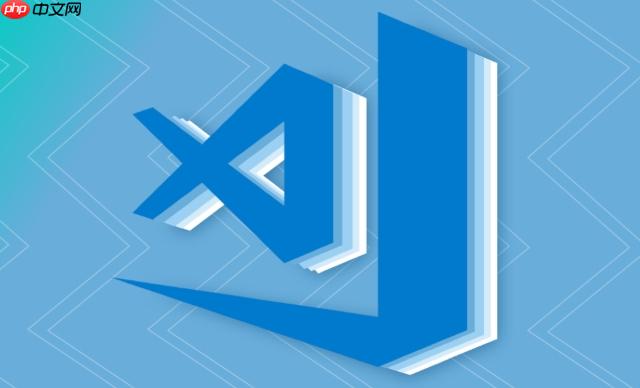
在VSCode里写Python代码,自动补全这事儿,说白了,就是Pylance在背后默默发力。它基本就是官方Python扩展里自带的核心功能,用下来感觉确实是目前最稳、最快的选择,能帮你省不少敲键盘的时间,还能在写代码的时候就发现不少潜在的类型错误。
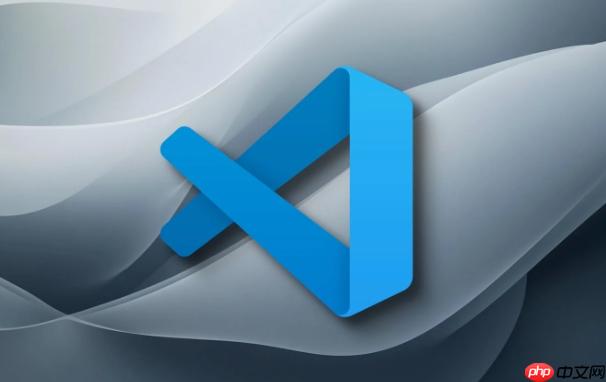
解决方案 想要VSCode的Python自动补全工作得好,最核心的其实就是确保你安装了微软官方的“Python”扩展。这个扩展集成了Pylance语言服务器,它负责解析你的代码,提供智能补全、类型检查、代码导航等功能。
安装步骤:
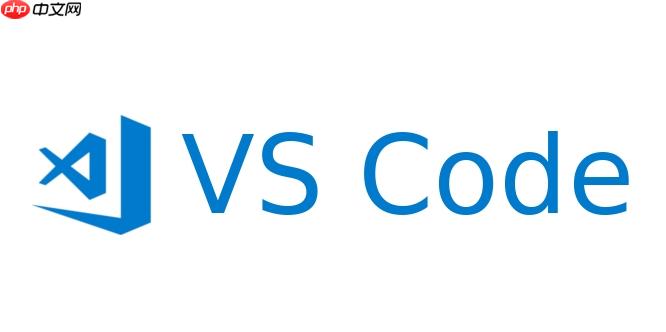
- 打开VSCode。
- 进入Extensions视图(Ctrl+Shift+X)。
- 搜索“Python”,找到由“Microsoft”发布的那个。
- 点击“Install”安装。
安装后,Pylance通常会自动启用。它会分析你的项目文件,包括你安装的第三方库,然后提供上下文感知的补全建议。比如你输入pd.,它就能提示pandas库里所有的方法和属性。它甚至能理解你定义的变量类型,提供更精准的补全。如果你的项目使用了虚拟环境,确保VSCode识别到了正确的解释器路径,Pylance才能正确加载对应的库。你可以在VSCode底部状态栏点击Python解释器路径,选择正确的环境。
立即学习“Python免费学习笔记(深入)”;
有时候,Pylance可能需要一点时间来“热身”,尤其是在大型项目或者你刚打开项目的时候。它在后台默默地构建索引,所以刚开始补全可能没那么快,过一会儿就好了。
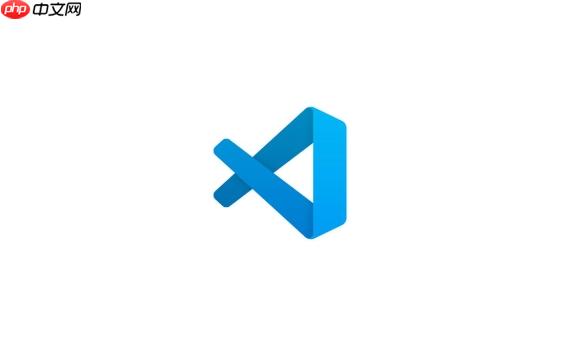
为什么我的VSCode Python自动补全不工作? 这问题我遇到过不止一次,挺让人抓狂的。通常有几个常见的原因,一个个排查下来,基本都能解决:
-
Python扩展没装或没启用Pylance: 这是最基础的。确认你装了微软的Python扩展,并且Pylance是默认启用的。如果你之前手动切换过语言服务器(比如从Jedi切走),可能需要检查一下settings.json里是否有”python.languageServer”: “None”或者其他非”Pylance”的配置。删掉或改成”Pylance”就行。
// settings.json "python.languageServer": "Pylance", // 确保是Pylance "python.analysis.typeCheckingMode": "basic", // 推荐开启类型检查
-
Python解释器路径不对: Pylance需要知道你用的是哪个Python环境。如果你项目里用了虚拟环境(venv, conda等),但VSCode选的是系统Python,那Pylance就找不到你虚拟环境里装的那些库,自然也就没法补全了。检查VSCode底部状态栏的Python版本显示,点击它,然后选择正确的虚拟环境解释器。
-
项目过大或文件太多: 特别是那种包含了大量非Python文件、或者代码量特别巨大的项目,Pylance在首次索引时可能会比较慢,甚至偶尔会“卡住”。可以尝试排除一些不相关的文件夹,比如日志目录、临时文件目录等,在settings.json里加:
// settings.json "files.exclude": { "**/.git": true, "**/.venv": true, "**/__pycache__": true, "**/node_modules": true, "**/logs": true, "**/*.log": true }, "python.analysis.exclude": [ // Pylance排除分析的路径 "**/tests", "**/docs", "**/data" ] -
扩展冲突: 极少数情况下,其他安装的扩展可能会干扰Python扩展的功能。可以尝试禁用一些最近安装的、与Python或代码分析相关的扩展,看看问题是否解决。
-
VSCode或扩展需要重启: 有时候,简单的重启VSCode,或者在命令面板(Ctrl+Shift+P)里运行“Developer: Reload Window”就能解决一些临时的“抽风”问题。
如何优化VSCode Python自动补全的性能和体验? 优化自动补全的体验,其实更多的是让Pylance跑得更顺畅,以及让它提供的建议更符合你的习惯。
-
选择合适的类型检查模式: Pylance提供了几种类型检查模式:off, basic, strict。basic模式提供了不错的平衡,既能提供有用的类型提示,又不会过于严格导致大量警告。strict模式则会非常严格,适合对代码质量有极高要求的项目。你可以根据项目需求调整:
"python.analysis.typeCheckingMode": "basic", // 默认就是basic,但可以显式设置
个人觉得basic模式就挺够用了,既能享受到类型检查的好处,又不会被太多不必要的警告打扰。
-
合理利用虚拟环境: 这是一个老生常谈但极其重要的话题。为每个项目创建独立的虚拟环境,不仅能隔离项目依赖,还能让Pylance只索引当前项目所需的库,大大减少了它需要处理的数据量,从而提升补全速度和准确性。确保VSCode正确识别并使用了你当前项目的虚拟环境。
-
排除不必要的路径: 前面提到了files.exclude和python.analysis.exclude,这对于大型项目尤其关键。比如你的项目里有大量测试数据文件、文档、或者其他与Python代码无关的目录,把它们排除掉,Pylance就不用浪费资源去分析这些文件了。这能显著提升启动速度和日常补全的响应速度。
-
调整补全延迟: 默认情况下,当你输入字符时,补全建议会立即弹出。如果你觉得太频繁或者有卡顿,可以稍微增加补全延迟时间,让它在你停顿片刻后再显示。这个设置在editor.quickSuggestions里,但通常不建议调整太多,因为这会影响实时编码的流畅性。更重要的是解决Pylance本身的性能问题。
-
定期清理缓存: Pylance会生成一些缓存文件,偶尔清理一下可能有助于解决一些奇怪的问题。通常在用户缓存目录(如~/.vscode/extensions/ms-python.python-*/dist/bundled/tool/lib/python/site-packages/pylance相关目录)或者VSCode的缓存目录里。不过一般不需要手动干预,除非遇到顽固问题。
除了Pylance,还有其他值得考虑的Python补全工具吗? 说实话,在VSCode的Python生态里,Pylance目前几乎是“霸主”地位。它由微软官方维护,与VSCode的集成度最高,性能和功能都非常出色。但如果你真的想了解或者在特定场景下考虑其他选项,也有一些:
-
Jedi: 在Pylance出现之前,Jedi是VSCode Python扩展的默认补全引擎。它是一个纯Python实现的自动补全库,功能也比较强大。但相比Pylance,Jedi在大型项目、类型推断和性能上通常会略逊一筹。现在它更多作为备选或在某些特定、非常轻量的场景下使用。如果你想切换回Jedi,可以在settings.json中设置”python.languageServer”: “Jedi”。不过我个人不推荐,Pylance是真的香。
-
Microsoft Python Language Server (Deprecated): 这是Pylance之前微软自己的一个语言服务器实现,但现在已经废弃了,不建议使用。Pylance是它的继任者。
-
特定框架的扩展或片段: 有些时候,你可能需要的不是通用的Python补全,而是针对特定框架(如django、flask、pytorch等)的专属补全或代码片段。虽然Pylance能很好地处理Python代码,但针对框架特有的模板语言、ORM模型字段等,可能需要安装额外的VSCode扩展。这些扩展通常提供预定义的代码片段(snippets),能快速插入常用代码块,或者提供更智能的框架感知补全。例如,搜索“Django snippets”或“Flask snippets”就能找到一些有用的扩展。但这些通常是作为Pylance的补充,而不是替代。
总的来说,对于绝大多数VSCode Python用户而言,Pylance就是你的首选,也是最省心的选择。把Pylance用好,理解它的工作原理和优化方法,比去折腾其他复杂的工具要高效得多。毕竟,我们追求的是流畅的开发体验,而不是在工具选择上浪费太多精力。

















